Minimalist Home and Lockscreen
เหตุด้วย – เห็น Homescreen lockscreen จากเว็บนี้เเล้วสงสัยมากๆว่าทำยังไง
สุดท้ายก็หาวิธีมาได้คร่าวๆเลยเอามาเเบ่งปันครับ อยากให้มี Home
สวยๆใช้กัน
link – ต้นเหตุเเห่งความอยากทำ Homescreen สวยๆ
– http://theultralinx.com/category/current-setups
– http://minimalinspirations.deviantart.com/gallery/
*ผมเชื่อว่าใครเห็นเเล้วคงสงสัยว่ามันทำยังไงแน่ๆ เริ่มเลยนะครับ
-ต้นแบบจากเว็บ Theultralinx นะครับ
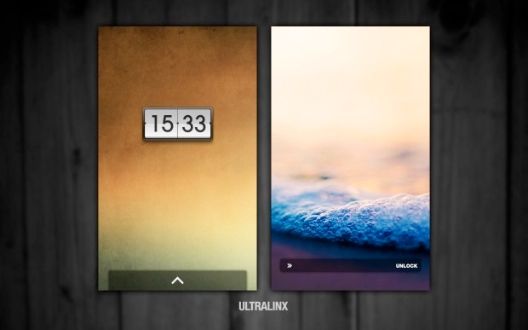
Homescreen
Launcher ที่ใช้เป็น LauncherPRO นะครับ
1.Dock
– วิธีทำ ICON ให้หายไป
ใน LauncherPro เวลากดค้างที่ Icon ตรง Dock ด้านล่างจะขึ้นว่า
– Change shortcut / -Change icon /-Swipe gesture action
ให้เลือก Change icon เเล้วนำไฟล์
link – http://www.mediafire.com/?eg89wzy53vo2wq6
BlankIcon.png ซึ่งในภาพจะไม่มีอะไรเลย
(png คือภาพที่มี alpha(alphaจะอยู่อีก channel นอกจาห RGB))
(alpha คือภาพที่มีสีขาวดำ ยกตัวอย่างเช่น กล่องสีดำในห้องสีขาว ในภาพจะมี channel RGB เเละมีอีก Channel Alpha ในนี้กล่องสีดำจะเป็นสีขาว
เเละภาพ background จะเป็นสีดำ ดังนั้นเราจึงเห็นแค่กล่องสีดำเวลานำภาพไปใช้งาน) ขอโทษที่ยืดยาวครับ m(_ _)m
2.Dock หน้าตาแปลกๆ
– วิธีใส่ Dock
– กด Menu Launcher Pro ขึ้นมาครับ
– Preferences>Appearance Settings>Dock background>custom เเล้วเลือกภาพ dock ที่ต้องการได้เลยครับ
ใน link เป็นของ Theultralinx ที่เค้าทำแจกฟรีนะครับ แต่ผมหาจากเว็บเค้าไม่เจอเเล้ว เเล้วเอาอันเก่าที่เคยโหลดมาอัพโหลดแทน
link – http://www.mediafire.com/?wlqw1c379s38vox
(ส่วนวิธีทำเองนะครับ สร้างไฟล์ขนาด 480×85 pixels เเล้วนำภาพ dock ที่เราอยากได้ใส่เข้าไป เเล้ว save เป็น .png เช่นเดิม)
เวลา save ใน Photoshop จะมีขึ้น option ให้เลือกสองอย่าง
Interlance (none) (interlanced) เลือก none นะครับ (ใครสงสัยว่าคืออะไรที่นี่ครับ http://answers.yahoo.com/question/index?qid=20090211121956AAz7Xz8 )
3.ICON ใน Homescreen
– วิธีเปลี่ยน Icon ใน Homescreen
– กดค้างที่ Homescreen เลยครับจะขึ้น Add to Home screen>Shortcuts>Applications
– App ที่เราเลือกไว้จะขึ้นมา Edit Shortcut กดที่รูป Icon เเล้วเลือก ICON ที่เราต้องการได้เลยครับ
ICON สวยๆจาก Deviantart ครับ
link – http://minimalinspirations.deviantart.com/gallery/31456341
Lock Screen
ใช้โปรแกรม Widgetlocker ครับ เข้าไปโลหด locker ที่ชอบได้ใน link ด้านล่างเลยครับ
link – WidgetLocker Theme Collection http://forum.xda-developers.com/showthread.php?t=968613
ส่วนคนที่ไม่อยากเปิดทุกหน้าผมโหลดมาไว้เเล้วครับ(อันที่ผมคิดว่าสวยนะ)
link – http://www.mediafire.com/?ufqpq2x4ct23w4i แตกไฟล์ข้างในก่อนนะครับ
– วิธีเพิ่ม locker แบบสวยๆ
– นำไฟล์ .zip ที่เราโหลดมาไปใส่ไว้ที่นี่ครับ /data/com.widgetlocker.teslacoilsw/themes
– ใน Widgetlocker Menu>Add to Lock Screen เลือก Custom Slider
– เราจะเห็น Tab Theme เเล้วจะเห็น Locker ต่างๆที่เราโหลดมาด้วยครับ
– เวลาเลือกเสร็จเเล้วเราจะทดลอง Unlock ดูได้ด้วย
– เมื่อเลือกได้เเล้วกด Save ครับ
– ทีนี้เราจะเห็นว่า Locker ไปอยู่ใน lockscreen ของเราเเล้ว
– เราแต่ง lockscreen ได้ตามต้องการเลยครับ จะใส่ widget ยังไงก็ได้เเล้วครับ
สรุป – ใครไม่เข้าใจตรงไหนสอบถามได้นะครับ หากผมอธิบายไม่ละเอียด
อันนี้ที่ผม setup ครับ

Notification bar ผมเลือก hide จาก LauncherPro กับ Widgetlocker เลยครับ
Twitter – @zipbox_cg จะสอบถามหรือติชมยังไง twiiter มาได้นะครับ 😀
ขอให้เพื่อนๆมี Homescrren Lockscreen สวยๆใช้กันนะครับ 😀 ใครทำเเล้วมาเเบ่งกันชมด้วยนะครับ
(ส่วนวิธีทำ Locker ถ้ามีโอกาสจะเอามาลงอีก(ต้องไปหาวิธีก่อน))
อยากลองๆๆๆ
🙂 ขอบใจหลายๆขอรับ
ขอบคุณมากครับ ผมคอดชอบแนว clean clean แบบนี้เลย
ผมเอา shortcut ไว้หน้า lock screen
ไม่ทราบว่าจะเปลี่ยน icon ได้ไหมครับ
หาไม่เจอ
widgetlocker เปลี่ยนไม่ได้ครับ (เซ็งเหมือนกัน)
ADW ทำได้ครับ
อยากลอง…รอซื้อ Tab ก่อน ^^!
Ps. เอ้า holysix
ต้องลงโปแกรมใช่ใหม…..
ขอบคุรคาบ แอบเอาไปทำละ55
ขอบคุณครับ ได้หน้าล๊อคสวยๆแล้ว
เจ๋งจิงๆ อยากเปลี่ยน lockscreen อยุ่พอดี เดวลองไปทำดุก่อน… ชะแว๊บบบบบบบบบบบ!!!
งง มากกกกกกกกกกก ทำยังหรอ นาย
ตั้งแต่ตรงนี้อะ
– นำไฟล์ .zip ที่เราโหลดมาไปใส่ไว้ที่นี่ครับ /data/com.widgetlocker.teslacoilsw/themes
– ใน Widgetlocker Menu>Add to Lock Screen เลือก Custom Slider
– เราจะเห็น Tab Theme เเล้วจะเห็น Locker ต่างๆที่เราโหลดมาด้วยครับ
– เวลาเลือกเสร็จเเล้วเราจะทดลอง Unlock ดูได้ด้วย
– เมื่อเลือกได้เเล้วกด Save ครับ
– ทีนี้เราจะเห็นว่า Locker ไปอยู่ใน lockscreen ของเราเเล้ว
– เราแต่ง lockscreen ได้ตามต้องการเลยครับ จะใส่ widget ยังไงก็ได้เเล้วครับ
เราเข้า data แล้ว มะเหนมีไพลนี้เลยcom.widgetlocker.teslacoilsw/themes
ลงโปรแกรม widgetlocker หรือยังครับ = w =)a
เรา ว่า นาย อธิบาย แบบมีรูปด้วยสิบางคนทำไม่เป็นก้อ งง อยู่อย่างนั้น เละ เราเละที่ งง มากกกๆๆๆๆๆ
ยังงง มันคืออารัยอะ widgetlocker แล้วโหลดจากได้ แล้วทำยังไงอะ
โปรแกรมนี้ต้องซื้ออ่ะครับผม = _ =)"
ซื้อที่ไหน นาย
http://www.droidsans.com/node/24625
นาย เราทำไม่ได้โอ๊ยยยยยยยยยยยยยยยยยยยยยยยยยยยยยยย
ต้องรูทเครื่องไหม ไม่ชอบตอบกัลจังเลยอะ เราอยากทำ มันสวย เราอยากทำเข้าใจไหม
ผมส่งเมลไปแล้วครับ ได้รับหรือยัง = w =)a
นายรู้เมลเราหรอ
ข้างล่างชื่่อนายมีคำว่า Email ตัวเบ้งๆ เลยล่ะ = [] =)!!!
นายส่งรัยมาอะไม่รู้เรื่องอะ เราโหลดมาแล้ว WidgetLocker Lockscreen 2.1.0 อะ เข้าแล้วมันก้อค้าง งง มาก
ทำตามที่เขียนไว้อ่ะครับ เข้าครั้งแรกผมก็งงมากๆเหมือนกัน
เข้าไปเอา file lockscreen ต่างๆ ไปใส่ไว้ในโฟลเดอร์ theme ของ WL ครับ
เวลาเช้าโปรแกรมเราก็ลาก locker เเล้วลากลงมาเพื่อลบมันออกไปก่อนได้ครับ
เเล้วกด menu>add>lockscreen จะมี tab ตรงกลาง เเล้วจะมี theme ที่เราลงไว้ขึ้นมาให้เลือก
ขอบคุณมาก ๆ เลยครับ เดียวเอามาโชว์บ้าง
กินแรมมากมั้ยค่ะ เพราะเคยลองแล้ว เยอะเกิน… -*- …(Go Launcher EX)
ไม่กินนะครับ หน้า Home lockscreen มี widget อย่างละตัวเอง
ทำไดแล้วววววววววว
สวยงามมากมาย ขอบคุณที่นำเสอนครับ
ต้อง Root มั้ยค่ะ ???
ไม่ต้องครับ
เีัรียบ ๆ ครับ